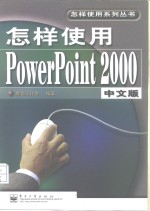
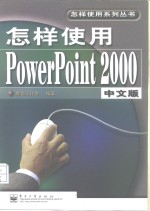
怎样使用 PowerPoint 2000 中文版PDF电子书下载
- 电子书积分:11 积分如何计算积分?
- 作 者:新智工作室编著
- 出 版 社:北京:电子工业出版社
- 出版年份:2000
- ISBN:7505358901
- 页数:280 页
第1章 认识PowerPoint 2000中文版 1
1.1 PowerPoint 简介 2
1.1.1 PowerPoint 的用途 2
1.1.2 PowerPoint 的功能特性 2
1.2 PowerPoint 2000中文版的新特性 3
1.2.1 以Web为中心的信息共享 3
1.2.2 促进实时协作 4
1.2.3 易用生达到一个新水平 4
1.2.4 提供国际性多语言支持 5
第2章 PowerPoint 2000中文版入门 7
2.1 何谓演示文稿 8
2.2 PowerPoint的基本功能 9
2.2.1 自动处理功能 9
2.2.2 设置幻灯片的格式 12
2.2.3 插入对象 13
2.3.1 使用【帮助】菜单 14
2.3 寻求PowerPoint 2000中文版的帮助 14
2.2.4 放映幻灯片 14
2.2.5 网络功能 14
2.3.2 使用Office助手 15
2.4 启动PowerPoint 2000中文版 15
2.4.1 从Windows 98启动PowerPoint 15
2.4.2 通过打开已有演示文稿启动PowerPoint 16
2.4.3 通过桌面快捷方式启动PowerPoint 16
2.5 PowerPoint 2000中文版用户界面 18
2.5.1 标题栏 19
2.5.2 菜单标 21
2.5.3 工具栏 23
2.5.4 状态栏 25
2.5.5 演示文稿窗口 25
第3章 制作演示文稿的一般过程 27
3.1.1 使用内容提示向导 28
3.1 使用内容提示向导创建演示文稿 28
3.1.2 使用内容提示向导创建文稿 29
3.2 使用模板创建演示文稿 31
15.2 黑白方式预览 32
3.3 从空白演示文稿创建新演示文稿 33
3.4 用Word大纲新建演示文稿 34
3.5 加入演讲者备注 35
3.5.1 在创建演示文稿的同时创建注释页 35
3.5.2 在观看放映时加入演进者备注 35
3.5.3 利用幻为片的备注母版加入注释 36
3.6 创建幻灯片讲义 36
第4章 管理演示文稿 39
4.1 打开演示文稿 40
4.1.1 打开已有的演示文稿 40
4.1.2 打开最近使用的文稿 41
4.2 查找文稿 42
4.3 查看文件属 性 43
4.4 文件的基本操作 46
4.4.2 移动文件 46
4.4.1 复制文件 46
4.4.3 重命名文件 47
4.4.4 删除文件 47
4.5 保存演示文稿 47
4.5.1 保存文稿的一般过程 47
4.5.2 将文件保存为其他格式 48
4.5.3 设置自动恢复功能 49
4.5.4 在保存文稿时设置属性 50
4.5.5 设置保存选项 52
4.6 关闭演示文稿 53
第5章 各种视图及其用途 55
5.1 幻灯片视图 56
11.2.6 “不含/包含”图表数据 57
5.2 大纲视图 57
5.2.1 大纲工具栏 57
5.2.2 在大纲视图中新建演示文稿 58
5.2.3 在大纲视图中修改文稿 59
5.2.4 从其他应用程序导入文本 59
5.3.1 幻灯片浏览视图的介绍 60
5.3 幻灯片浏览视图 60
5.3.2 排练记时 64
5.4 幻灯片放映视图 65
5.4.1 放映中的会议记录功能 67
5.4.2 使用演讲者备注 68
5.4.3 放映时在幻灯片上书写或者绘画 68
5.4.4 放映时隐藏绘图笔或指针 69
5.4.5 屏幕功能 69
第6章 在幻灯片中编辑文本 71
6.1.1 打开一张已经存在的幻灯片 72
6.1 打开和创建一张幻灯片 72
6.1.2 打开一张新的幻灯片 74
6.2 在幻灯片视图中输入文本 75
6.2.1 在占位符内输入文本 75
6.2.2 通过文本框添加文本 76
6.2.3 插入特殊字符和符号 77
6.3.1 在大纲视图中建立演示文稿 78
6.2.4 在自选图形中添加文本 78
6.3 在大纲视图中输入文本 78
6.4.1 选择文本 80
6.4 编辑文本 80
6.3.2 用Word文档创建演示文稿大纲 80
6.4.2 自动单词选定功能 81
6.4.3 查找与替换 81
6.4.4 撤消与重做 82
6.4.5 拼写检查 83
6.4.6 自动更正 85
6.5 字体的格式化 86
6.5.1 使用【字体】对话框设置字体格式 86
6.5.2 使用【格式】工具栏设置字体格式 87
6.5.3 格式刷的使用 88
第7章 设置幻灯片的格式 89
7.1 使用项目符号 90
7.1.1 创建项目符号列表 90
7.1.2 更改项目符号的外观 91
7.1.3 改变项目符号与文本之间的距离 93
7.2 设置段落格式 94
7.2.1 设置段落对齐方式 94
7.2.2 设置段落缩进 95
7.2.3 更改行距和段落间距 95
7.2.4 设置制表位 96
7.3 文本定位 97
第8章 设计演示文稿的外观 99
8.1 使用模板 100
8.1.1 修改演示文稿的模板 100
8.1.2 自定义模板 101
8.2.1 的开幻灯片母版 102
8.2 使用幻灯片母版 102
8.2.2 向幻灯片母版中插入对象 103
8.2.3 更换文本格式 105
8.2.4 更改文本的层次项目符号 105
8.2.5 母版版式设置 105
8.2.6 创建个别与母版不同的幻灯片 106
8.2.7 更改幻灯片背景 106
8.3 插入页眉和页脚 111
8.3.1 插入页页眉和页脚 111
8.3.2 在幻灯片上添加日期、时间和编号 112
8.5 使用讲义母版 113
8.5.1 讲义母版的版式 113
8.4 使用标题母版 113
8.5.2 在讲义或者备注中添加页眉和页脚 114
8.6 使用备注母版 114
8.7 使用配色方案 115
8.7.1 选用已有的配色方案 115
8.7.2 使用标准配色方案 116
8.7.3 自定义配色方案 116
8.8 添加艺术字 117
8.8.1 【艺术字】工具栏 117
8.8.2 插入艺术字 118
8.9 检查演示文向的一致性和样式 120
第9章 在幻灯片中绘制对象 123
9.1 【绘图】工具栏 124
9.2 绘制基本对象 124
9.2.1 绘制直线和箭头 125
9.2.3 绘制椭圆或圆 125
9.2.2 绘制矩形或正方形 125
9.3 绘制自选图形 126
9.3.1 绘制一个八边形 126
9.3.2 绘制曲线 126
9.3.3 绘制任意多边形 127
9.3.5 添加、移动或重排连接符 127
9.3.4 绘制线条 127
9.4 设置图形对象格式 129
9.4.1 设置线型 129
9.4.2 设置线条颜色 130
9.4.3 设置图形对象的填充颜色 130
9.4.4 设置阴影和三维效果 131
第10章 插入图片、声音影像 135
10.1.1 创建含剪贴画占位符的新幻灯片 136
10.1 插入剪贴画 136
10.1.3 【Microsoft剪辑图库】的使用方法 138
10.1.2 向已有的幻灯片中插入剪贴画 138
10.2 向幻灯片中插入图片 141
10.3 编辑图片 141
10.3.1 【图片】工具栏 141
10.3.2 设置图片的大小 142
10.3.3 设置图片边框 143
10.3.4 为图片设置特殊的显示效果 144
10.3.5 设置图片的背景色 145
10.3.6 设置图片的对比度和亮度 146
10.3.7 裁剪图片 147
10.3.8 给图片重新着色 148
10.3.9 取消图片组合或组合图片 149
第11章 在幻灯片中制作统计图形 151
11.1.2 利用自动版式建立含图表的幻灯片 152
11.1 插入图表 152
11.1.3 向已有的幻灯片中插入图表 153
11.2 数据表的基本操作 153
11.2.1 数据表工作窗口 153
11.2.2 向数据表中输入数据 154
11.2.3 向数据表中插入行或列 155
11.2.4 从数据表中删除行或列 156
11.2.5 移动和复制数据 156
11.2.7 格式化文字和数字 158
11.2.8 改变单元格列宽 159
11.2.9 向图表中输入数据的其他方法 159
11.3 图表的操作 162
11.3.1 图表窗口 162
11.3.2 Graph的常用工具栏 163
11.3.3 设置图表类型 163
11.3.4 添加或删除数据标志 164
11.3.5 向图表和坐标轴添加标题 165
11.3.6 添加网格线 166
11.3.7 显示或隐藏坐标轴 167
11.3.8 显示或者隐藏数据表 168
11.3.9 选定图表项 168
11.3.10 移动和调整图表项 169
11.4 对图表进行格式化 170
11.4.1 设置图表中的文本格式 170
11.4.2 设置图表中的数字格式 171
11.5 格式化图例 172
11.4.3 改变数值坐标轴的参数 172
11.5.1 移动图例改变图例的大小 173
11.5.2 改变图例项文本字体 173
11.6 设置三维图表视图 174
第12章 在幻灯片中插入表格 177
12.1 插入表格 178
12.1.1 新建含表格的幻灯片 178
12.2 对表格进行设置 180
12.2.1 表格和边框工具栏 180
12.1.2 在已有幻灯片中插入表格 180
12.2.2 插入行和列 181
12.2.3 删除行或列 181
12.2.5 合并单元格 182
12.2.6 拖动和缩放表格 182
12.2.4 拆分单元格 182
12.3 向表格中输入文本 183
12.4 对有格进行格式化 183
12.4.1 设置表格的边框样式 184
12.4.2 设置表格的背景 184
12.4.3 设置单元格中的文本格式 185
第13章 组织结构图 187
13.1 插入组织结构图 188
13.1.1 向已有的幻灯片中插入组织结构图 188
13.1.2 利用自动版式建立含有组织结构图的幻灯片 189
13.2 组织结构图工具栏 190
13.3 创建组织结构图 190
13.3.1 一个创建组织结构图的范例 190
13.3.2 为组织结构图绘制图框和连线 192
13.3.3 向组织结构图中输入文本 192
13.4 编辑组织结构图 193
13.5.2 对图框进行格式化 193
13.4.1 选择图框与线条 193
13.4.2 移动删除图框 194
13.5.1 格式化组织结构图中的文本 195
13.5 对组织结构图进行格式化 195
13.5.3 对线条进行格式化 197
13.5.4 改变组织结构图的样式 197
13.6 保存组织结构图 197
13.7 插入单独保存的组织结构图 198
第14章 放映幻灯片 199
14.1 幻灯片放映方式 200
14.1.1 三种不同的放映幻灯片的方式 200
14.1.2 设置幻灯片的放映方式 200
14.2 设计对象的动画与动作 201
14.2.1 预设对象动画 201
14.2.2 使用【动画效果】工具栏设置动画效果 202
14.2.3 设计对象的动作 203
14.2.4 设置对象的超级链接功能 205
14.3.1 自定义动画 206
14.3 为对象自定义动画 206
14.3.2 设计对象的时间效果 207
14.3.3 设置对象的登幕效果 208
14.3.4 设计图表对象的动画效果 210
14.3.5 设置多媒体对象的播放效果 211
14.4 设置自定义放映 212
14.5 排练幻灯片放映 213
14.5.1 设置幻灯片的切换方式 213
14.5.2 设置放映记时 214
14.6 创建议程幻灯片 216
14.7 控制和启动幻灯片的放映 218
14.7.1 隐藏幻灯片 218
14.7.2 幻灯片放映时显示被隐藏的幻灯片 219
14.7.3 幻灯片放映结束后不出现 PowerPoint程序 220
14.7.4 在放映幻灯片时记录下声音或旁白 220
14.8 创建用于另一台计算机的演示文稿 222
14.8.1 使用打包向导 222
14.8.2 解开打包程序 225
14.9 使用PowerPoint播放器观看放映 225
14.9.1 用PowerPoint 播放器观看放映的步骤 226
14.9.2 创建播放列表 227
14.10 联机广播 227
第15章 打印演示文稿 231
15.1 打印页面的设计 232
15.2.1 黑白方式预览幻灯片 233
15.2.2 设置对象的灰度和底纹 234
15.3 设置打印参数 234
15.3.1 设置打印参数的具体操作 239
第16章 把演示文稿转化为Word文档 240
16.1 将演示文稿转化为Word的文档的具体操作 242
16.2 将演示文稿发送到Word中作为大纲 243
第17章 PowerPoint 2000中文版的自定义功能 243
17.1 自定义工具栏 244
17.1.1 创建新的工具栏 244
17.1.2 向工具栏中添加按钮 245
17.1.3 向工具栏中添加内置菜单 246
17.1.4 移动和复制工具栏按钮 246
17.1.5 删除工具栏中按钮 247
17.1.6 删除工具栏中的内置菜单 247
17.2 修饰自定义工具栏 248
17.1.7 删除自定义工具栏 248
17.2.1 更改自定义工具栏按钮图标 249
17.2.2 改变工具栏按钮的大小 250
17.3 自定义菜单 250
17.3.1 创建新菜单 250
17.3.2 为新菜单命名 251
17.3.3 向新菜单中添加命令 251
17.4 还原内置工具栏按钮或菜单命令的初始设置 251
第18章 PowerPoint 2000中文版的宏功能 253
18.1.1 录制新宏 254
18.1 创建宏 254
18.1.2 在 Visual Basic编辑器中创建宏 255
18.2 宏的基本操作 256
18.2.1 编辑宏 256
18.2.2 复制宏 257
18.2.3 删除宏 258
18.2.4 将宏附着到工具栏按钮上 258
18.3 运行宏 259
18.4 宏的加载与卸载 259
18.4.2 卸载宏 260
18.4.1 加载宏 260
18.5 检查宏的安全性 261
18.6 用脚本编辑器来创建宏 262
第19章 PowerPoint 2000中文版的网络功能 263
19.1 关于网络的几个基本概念 264
19.2 PowerPoint 2000中文版的Web功能 264
19.2.1 PowerPoint的Web功能简介 264
19.2.2 Web工具栏介绍 265
19.2.3 打开Web开始页 265
19.2.4 打开Web搜索页 266
19.2.7 使用【个人收藏夹】 267
19.2.5 打开最近浏览过的Web页 267
19.2.6 刷新当前文件或Web页的显示 267
19.3 将演示文稿保存为Web页 268
19.4 对Web页进行预览 272
第20章 获取PowerPoint 2000中文版的帮助 275
20.1 使用Office助手获取帮助 276
20.1.1 显示/隐藏Office助手 276
20.1.2 使用Office助手 276
20.1.3 改变Office助手形象 277
20.2 通过【帮助】菜单获取帮助 278
- 《BBC人体如何工作》(英)爱丽丝.罗伯茨 2019
- 《“十三五”规划教材 中药鉴定学实验 供中药学 药学及相关专业使用 第2版》吴啟南 2018
- 《慢性呼吸系统疾病物理治疗工作手册》(荷)瑞克·考斯林克(RikGosselink) 2020
- 《AutoCAD 2018自学视频教程 标准版 中文版》CAD/CAM/CAE技术联盟 2019
- 《掌控工作》邵文瀚著 2020
- 《社会工作专业英语》俞炎燊 2019
- 《中国共产党支部工作条例问答》张越编著 2019
- 《AutoCAD机械设计实例精解 2019中文版》北京兆迪科技有限公司编著 2019
- 《社会工作实习教育研究的反身性书写》权福军 2018
- 《抗战与军队政治工作》李富春等著 1938
- 《市政工程基础》杨岚编著 2009
- 《家畜百宝 猪、牛、羊、鸡的综合利用》山西省商业厅组织技术处编著 1959
- 《《道德经》200句》崇贤书院编著 2018
- 《高级英语阅读与听说教程》刘秀梅编著 2019
- 《计算机网络与通信基础》谢雨飞,田启川编著 2019
- 《看图自学吉他弹唱教程》陈飞编著 2019
- 《法语词汇认知联想记忆法》刘莲编著 2020
- 《培智学校义务教育实验教科书教师教学用书 生活适应 二年级 上》人民教育出版社,课程教材研究所,特殊教育课程教材研究中心编著 2019
- 《国家社科基金项目申报规范 技巧与案例 第3版 2020》文传浩,夏宇编著 2019
- 《流体力学》张扬军,彭杰,诸葛伟林编著 2019
- 《电子测量与仪器》人力资源和社会保障部教材办公室组织编写 2009
- 《少儿电子琴入门教程 双色图解版》灌木文化 2019
- 《指向核心素养 北京十一学校名师教学设计 英语 七年级 上 配人教版》周志英总主编 2019
- 《北京生态环境保护》《北京环境保护丛书》编委会编著 2018
- 《指向核心素养 北京十一学校名师教学设计 英语 九年级 上 配人教版》周志英总主编 2019
- 《通信电子电路原理及仿真设计》叶建芳 2019
- 《高等院校旅游专业系列教材 旅游企业岗位培训系列教材 新编北京导游英语》杨昆,鄢莉,谭明华 2019
- 《电子应用技术项目教程 第3版》王彰云 2019
- 《中国十大出版家》王震,贺越明著 1991
- 《近代民营出版机构的英语函授教育 以“商务、中华、开明”函授学校为个案 1915年-1946年版》丁伟 2017
